7 Tips การใช้งานคีย์บอร์ดบนมือถือ Windows phone 8 ของคุณที่คุณอาจยังไม่รู้
หลายๆท่านที่ใช้งานมือถือ Windows phone 8 ทั้งผู้ใช้งานหน้าเดิมหรือหน้าใหม่ อาจจะต้องปรับตัวกับการพิมพ์ตัวอักษรบนแป้นพิมพ์ในมือถือ Windows phone 8 กันอยู่บ้าง เนื่องจากคีย์บอร์ดของระบบปฏิบัติการนี้จะต่างกับอีก 2 ระบบปฏิบัติการหลักอย่าง Android และ iOS อยู่บ้างเล็กน้อย
วันนี้เรามีทิปการใช้งานคีย์บอร์ดบนระบบ Windows phone 8 จากเว็บไซต์ WPCentral ที่หลายๆท่านอาจจะทราบอยู่แล้ว แต่ก็มีอีกหลายๆท่านที่ยังไม่ทราบมานำเสนอกันดังนี้ครับ
1. การเคาะ space bar 2 ครั้งเพื่อเพิ่มจุด full stop (.)
ทริคนี้เป็นทริคที่ผมเองใช้มานานพอสมควรเช่นกัน แต่ข้อแม้คือทิปนี้ไม่สามารถใช้งานได้กับภาษาไทยนะครับ โดยการใช้งานทิปนี้ทำได้ง่ายๆคือ เมื่อเราต้องการเพิ่มเครื่องหมายจุด full stop (.) ท้ายข้อความใดๆ เราสามารถทำได้ง่ายๆโดยเคาะ space bar หรือเว้นวรรค 2 ครั้งติดกัน จากนั้นระบบจะเพิ่มจุด full stop ให้เองโดยอัตโนมัติ2. พิมพ์ตัวเลขหรือสัญลักษณ์ต่างๆได้ง่ายๆ
ปกติการพิมพ์ตัวเลขหรือสัญลักษณ์บนคีย์บอร์ดใน Windows phone 8 นั้น เราสามารททำได้โดยการแตะที่สัญลักษณ์ &123 ตรงมุมซ้ายล่างเพื่อเปลี่ยนแป้นพิมพ์ให้เข้าสู่โหมดตัวเลข และเมื่อพิมพ์เสร็จเราก็ต้องแตะที่สัญลักษณ์ abcd อีกครั้งเพื่อกลับสู่โหมดตัวอักษร ซึ่งบางครั้งอาจะจะเสียเวลาในกรณีที่เราต้องการพิมพ์ตัวเลขหรือสัญลักษณ์แค่ 1-2 ตัว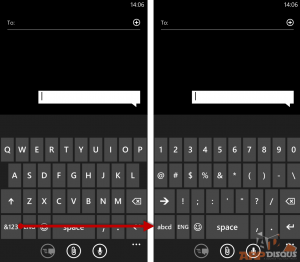
เทคนิคประหยัดเวลาง่ายๆในกรณีนี้คือ ให้เราแตะที่สัญลักษณ์ &123 ค้างไว้ แล้วเลื่อนนิ้ว (Swipe) ไปยังตัวเลขหรือสัญลักษณ์ที่ต้องการ จากนั้นก็ยกนิ้วออก ระบบจะเปลี่ยนคีย์บอร์ดกลับมาที่โหมดตัวอักษรให้เองโดยเราไม่ต้องไปกดเพื่อเปลี่ยนโหมดเองครับ (แต่ถ้าต้องการพิมพ์ตัวเลขหรือตัวอักษรต่อเนื่องกันหลายๆตัว การเปลี่ยนโหมดเองอาจจะทำให้เราพิมพ์ได้เร็วกว่า)
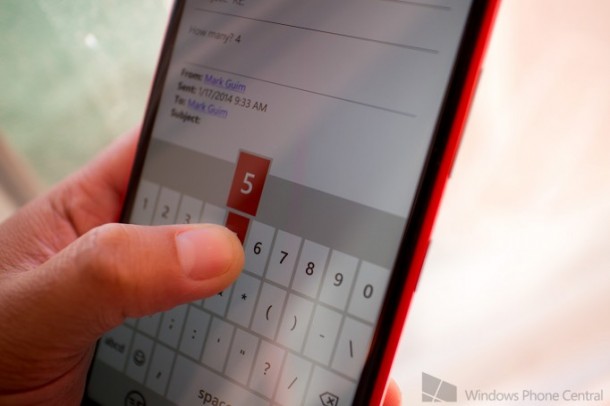
3. การพิมพ์สัญลักษณ์ ? ! ง่ายๆ
เราสามารถพิมพ์สัญลักษณ์ที่ใช้บ่อยๆอย่างเครื่องหมาย -, !, :, ? ได้ง่ายๆ โดยไม่ต้องเปลี่ยนโหมดคียบอร์ด แค่แตะค้างที่แป้นเครื่องหมาย full stop จากนั้นเราจะเจอตัวเลือกสำหรับเครื่องหมายต่างๆดังรูปครับ
4. พิมพ์ URL ของเว็บไซต์ได้ง่ายๆ
บนคีย์บอร์ดในระบบ Windows phone 8 จะมีแป้น .com ซึ่งช่วยให้เราสามารถพิมพ์ URL ของเว็บไซต์ได้ง่ายๆ แต่หากเว็บที่เราต้องการเป็นเว็บ .org ล่ะ? เราก็สามารถพิมพ์ได้ง่ายๆเช่นกัน โดยแตะค้างที่แป้น .com จากนั้นเราก็จะเจอตัวเลือกคำลงท้าย URL อื่นๆนอกจาก .com ให้เราใช้งานได้โดยไม่ต้องพิมพ์แล้วครับ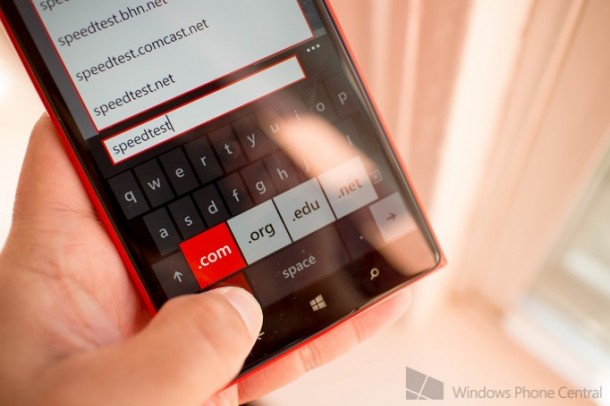
5. การเปิดใช้งาน CAPS Lock
ในกรณีที่เราต้องการพิมพ์ตัวพิมพ์ใหญ่สำหรับอักษรภาษาอังกฤษนั้น เราสามารถทำได้โดยการแตะที่เครื่องหมาย ↑ เพื่อใช้งานตัวพิมพ์ใหญ่ได้ แต่ถ้าต้องการพิมพ์ตัวอักษรพิมพ์ใหญ่ติดต่อกันหลายๆคำล่ะ? วิธีง่ายๆที่สามารถทำได้ 2 วิธีคือ แตะที่เครื่องหมาย ↑ 2 ครั้ง หรือแตะที่เครื่องหมาย ↑ ค้างไว้เพื่อเปิดโหมด CAPS Lock นั่นเอง6. การพิมพ์ emoticon อย่างรวดเร็ว
ปกติการพิมพ์ emoticon หรือแทรกไอค่อนด้วยแป้นพิมพ์นั้น ปกติเราต้องแตะที่สัญลักษณ์ :) ก่อนเพื่อเข้าสู่โหมดนี้ และแตะที่สัญลักษณ์ abcd อีกครั้งเพื่อกลับไปยังโหมดป้อนตัวอักษรแต่เรามีวิธีง่ายๆเพื่อให้ระบบสลับกลับมายังโหมดป้อนตัวอักษรหลังแทรก emoticon เสร็จ โดยการตั้งค่าคีย์บอร์ด ซึ่งสามารถทำได้โดยไปที่เมนู การตั้งค่า-->แป้นพิมพ์-->ขั้นสูง-->จากนั้นเปิดใช้งานตัวเลือก “สลับกลับไปกลับไปยังตัวอักษรหลังฉันพิมพ์อีโมติค่อนแล้ว” ครับ

7. ใช้งาน WordFlow หรือคำแนะนำเพื่อการพิมพ์ที่รวดเร็วขึ้น
WordFlow เป็นระบบการแนะนำคำของ Windows phone ที่ใช้เดาคำที่เรากำลังพิมพ์อยู่และคำต่อไปให้โดยอัตโนมัติ ซึ่งระบบ WordFlow เองยังใช้งานได้แต่กับภาษาอังกฤษแต่ก็ถือว่ามีประโยชน์มากๆครับโดยทั่วไประบบ WordFlow จะแนะนำเฉพาะคำที่ถูกต้องตามหลักภาษาอังกฤษให้ แต่ถ้าคำไหนที่เราต้องพิมพ์บ่อยๆและเป็นคำเฉพาะ เราก็สามารถเพิ่มคำนั้นเข้าระบบ WordFlow ได้เอง โดย
พิมพ์คำที่ต้องการ ระบบจะขีดเส้นใต้ข้อความนั้น (ที่ไม่ถูกตามหลักภาษาอังกฤษ) --> แตะที่คำที่เราต้องการเพิ่มเข้าไปที่ WordFlow -->ระบบจะแสดงตัวเลือกให้เราเพิ่มคำนั้นเข้าไปยัง WordFlow ในเครื่องของเรา (สังเกตว่าจะมีเครื่องหมาย + หน้าคำหรือข้อความนั้น) จากนั้นให้เราแตะเพื่อเพิ่มคำที่เราต้องการได้เลยครับ และเมื่อเราจะพิมพ์คำนั้นครั้งต่อไป ระบบจะแสดงคำแนะนำหรือ WordFlow ของคำนั้นให้เราทันที
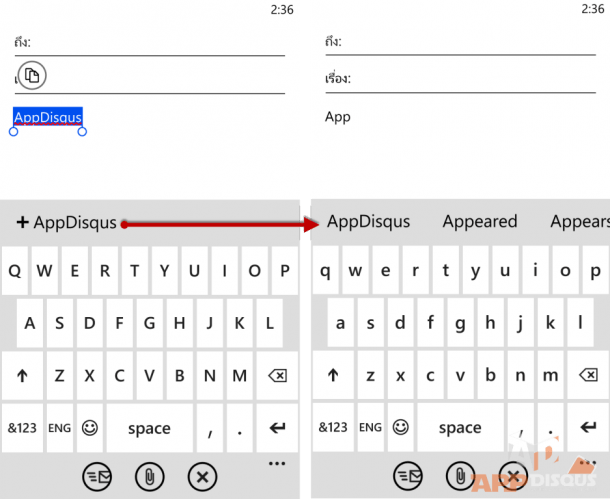
เป็นทริคง่ายๆที่ช่วยทุ่นเวลาในการพิมพ์ข้อความต่างๆบนมือถือของเราได้พอสมควร เพื่อนๆลองเอาไปใช้กันดูนะครับ
ที่มา: WPCentral



Comments
Post a Comment